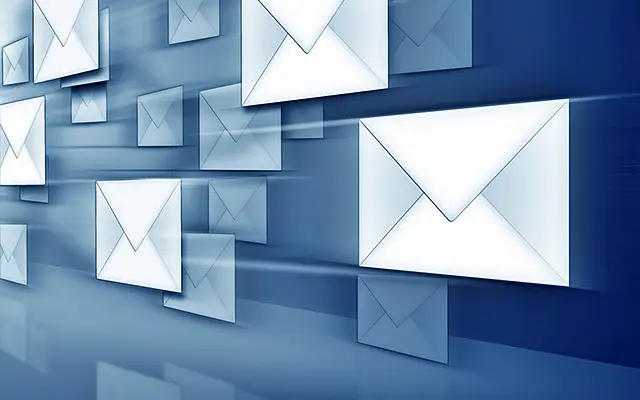Este artigo é um guia de configuração com capturas de tela para aqueles que procuram uma solução quando não conseguem receber e-mails do Outlook em seu iPhone.
Embora o Gmail e o aplicativo Mail da própria Apple sejam os clientes de e-mail mais populares para iOS, o Outlook continua poderoso. O aplicativo Outlook para iOS é sólido e raramente encontra problemas.
No entanto, um dos problemas mais comuns que os usuários enfrentam é o Outlook não receber e-mails no iPhone. Se você encontrou esse problema recentemente e presumo que já o tenha passado, confira algumas soluções possíveis neste artigo.
Abaixo, estamos compartilhando como corrigir quando você não consegue receber e-mails do Outlook no seu iPhone. Continue rolando para descobrir.
O que fazer se você não estiver recebendo e-mails do Outlook no iPhone
Se o Outlook não estiver recebendo e-mails do seu iPhone, talvez seja necessário fazer alguns ajustes no aplicativo. Verifique os e-mails ocultos e ative/desative várias opções para evitar que novos e-mails sejam vistos.
1. Ative a atualização do aplicativo em segundo plano
A atualização do aplicativo em segundo plano é um recurso que permite que os aplicativos iOS verifiquem novos conteúdos em segundo plano. Sem esse recurso, o Outlook só verifica novos emails quando o usuário está realmente dentro do aplicativo. Certifique-se de que esta opção esteja habilitada para manter o Outlook verificando novos e-mails. Veja como.
- Atalho para configurações.
- Vá para Geral > Atualização de aplicativo em segundo plano .
- Certifique-se de que a opção Atualização do aplicativo em segundo plano esteja ativada.
- Role também a lista de aplicativos e verifique se a atualização de aplicativos em segundo plano está habilitada para o Outlook.
2. Verifique a caixa de entrada em destaque
O Outlook divide os e-mails em duas seções. Caixa de entrada focada e outros e- mails. Por padrão, os emails aparecem na Caixa de Entrada Destaques quando você abre o aplicativo Outlook. Se você não encontrar o e-mail que está procurando nesta seção, procure-o em Outros e-mails. Você pode desativar o Focused Inbox se não quiser que o aplicativo separe seus e-mails e, em vez disso, consolide tudo em um.
- Abra o aplicativo Outlook .
- Toque na sua foto de perfil e vá para Configurações .
- Role para baixo e desative a opção Caixa de entrada em destaque.
Todos os seus próximos e-mails agora vão para sua caixa de entrada, então você não precisa verificá-los em dois lugares. Você pode experimentar um pouco com o Focused Inbox.
Se você receber muitos e-mails indesejados/sem importância, poderá reativar a Caixa de entrada prioritária a qualquer momento. No entanto, você deve confiar no aplicativo para determinar quais e-mails são realmente importantes.
3. Verifique sua conexão com a Internet
Se você não tiver uma boa conexão com a Internet, não poderá receber novos e-mails no Outlook. Portanto, verifique rapidamente se há algum problema com sua conexão com a Internet. Verifique wifi e dados.
4. Permitir notificações
Todos os e-mails são recebidos normalmente, mas as notificações podem não ser recebidas. O Outlook é um pouco diferente de outros aplicativos quando se trata de gerenciar notificações. Ao contrário da maioria dos aplicativos que permitem gerenciar notificações nas configurações do iPhone, você deve primeiro permitir as notificações do Outlook no aplicativo.
Veja como permitir notificações do Outlook.
- Abra o aplicativo Outlook .
- Toque na sua foto de perfil e vá para Configurações .
- Em Email , toque em Notificações
- Clique em Permitir quando solicitado para permitir as notificações do Outlook .
- Agora você pode escolher para quais caixas de entrada deseja que as notificações sejam enviadas ( Caixa de entrada em destaque , Favoritos , Caixa de entrada em destaque e outra caixa de entrada , Nenhuma ). Basta selecionar a caixa de entrada desejada e começar a receber notificações do Outlook para a caixa de entrada selecionada.
Depois de fazer isso, você verá uma seção de Notificações na página do Outlook nas Configurações do iPhone, onde também poderá gerenciar as notificações.
5. Adicione novamente sua conta do Outlook
Se os outros métodos não ajudarem, adicionarei a conta do Outlook novamente para sincronizar todos os dados novamente.
- Abra o aplicativo Outlook .
- Toque na sua foto de perfil e vá para Configurações .
- Em Contas de e-mail , toque no endereço de e-mail.
- Toque em Excluir conta .
- Agora insira novamente suas credenciais de login e siga as instruções na tela para adicionar sua conta de volta ao Outlook.
Veja como corrigir quando você não consegue receber e-mails do Outlook no iPhone. Esperamos que esta informação o tenha ajudado a resolver o seu problema.